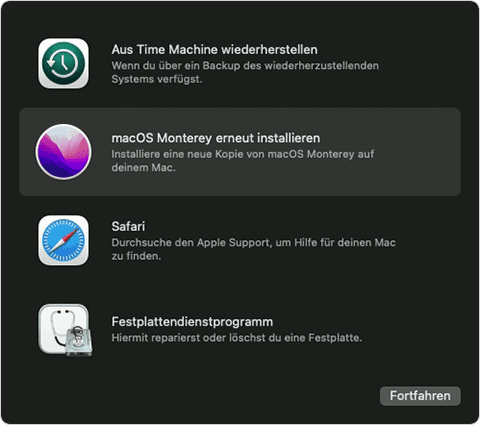Hier
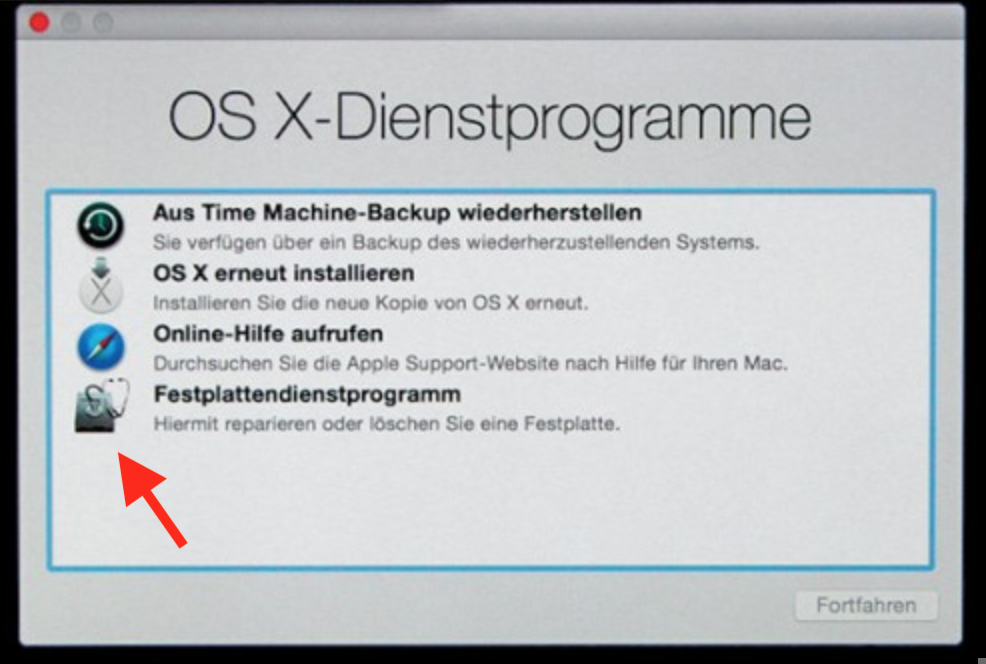
mit FPDP
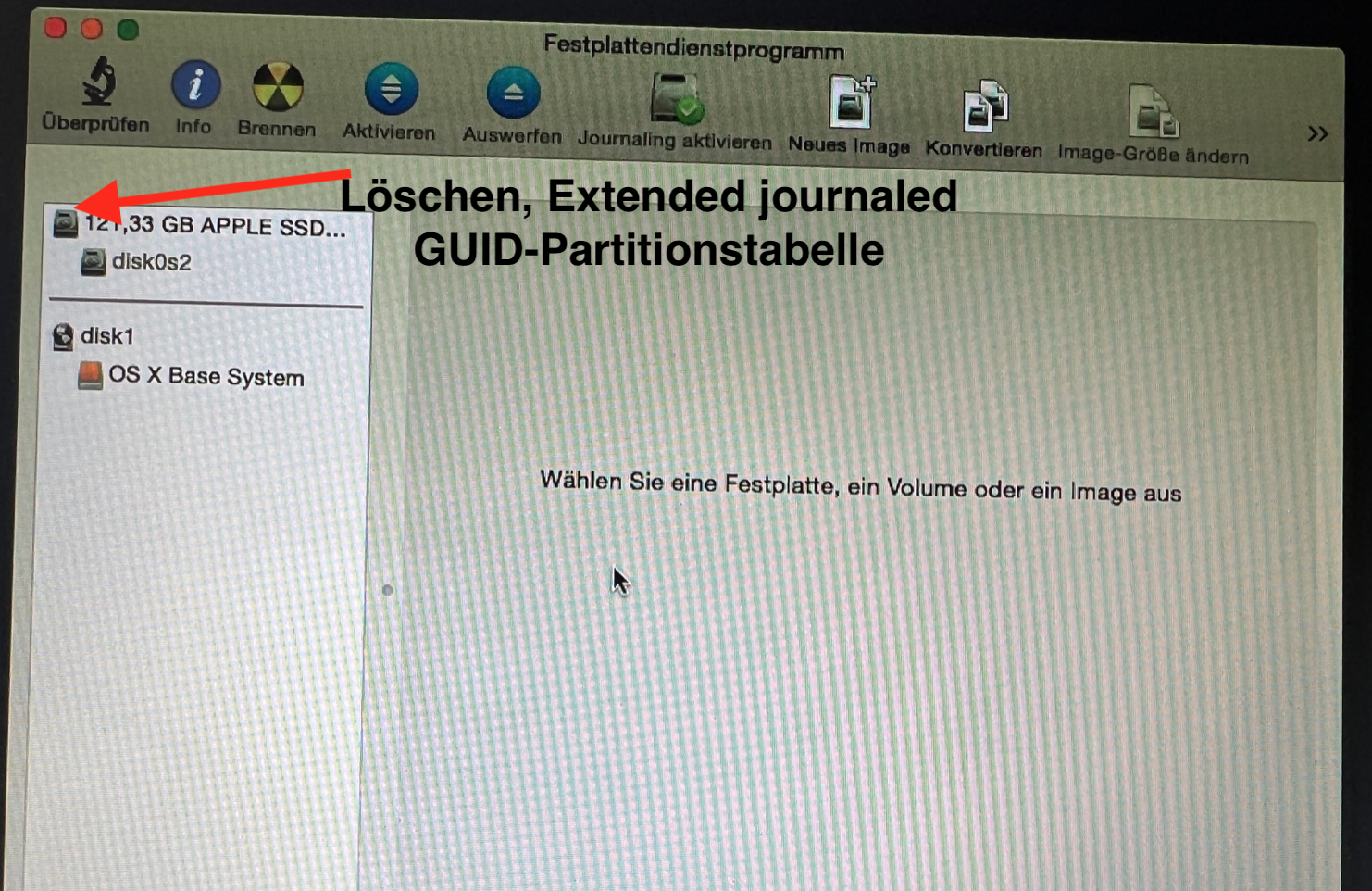
SSD löschen (siehe Bild), dann FPDP beenden
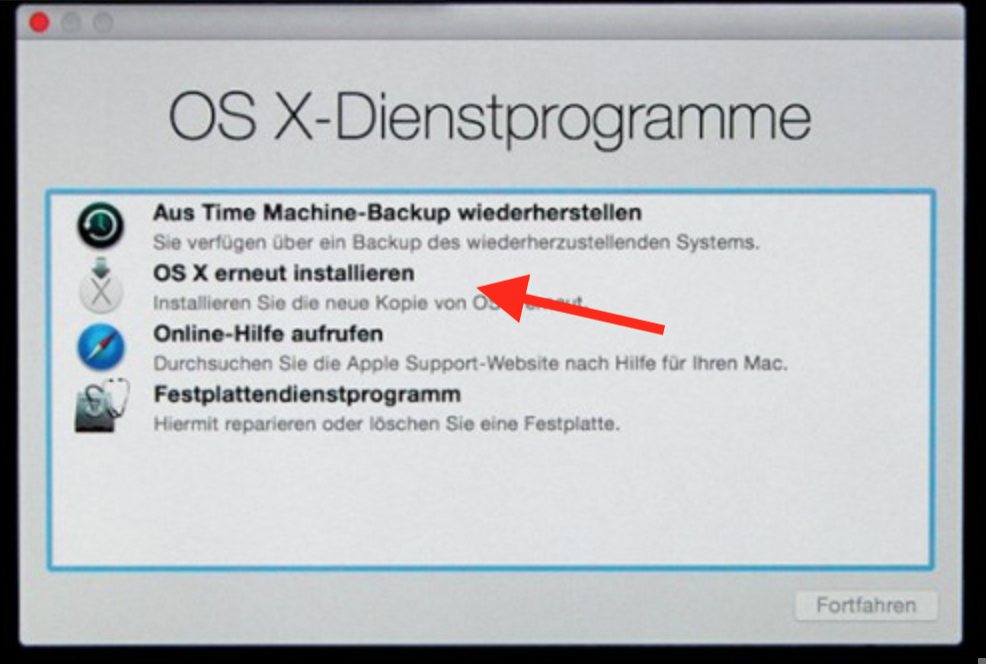
und "OS X erneut installieren" anklicken, die soeben formatierte SSD als Zielvolume auswählen --> Weiter ☕️
Nach 30 bis 40 Minuten sollte dieser Bildschirm auftauchen,
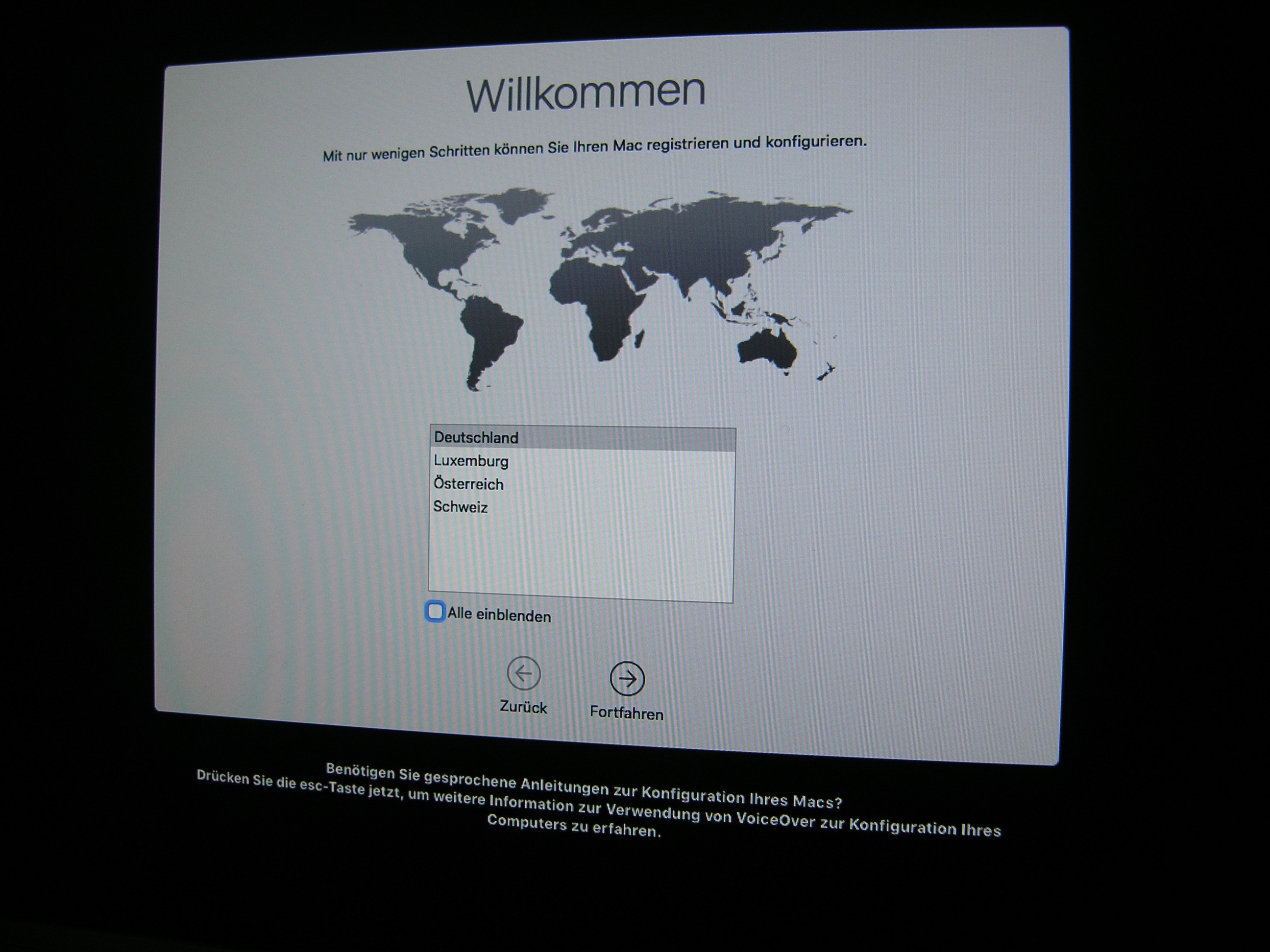
bei dem du Yosemite neu einrichten kannst.
Alternativ kannst du, da dein MacBook Air mit Monterey kompatibel ist, mit einem "Ruck" das neueste MacOS installieren, wenn du willst...
Vor Installationsbeginn solltest du einen NVRAM reset ausführen: starte den Mac mit den gedrückten 4 Tasten
"option cmd P R"
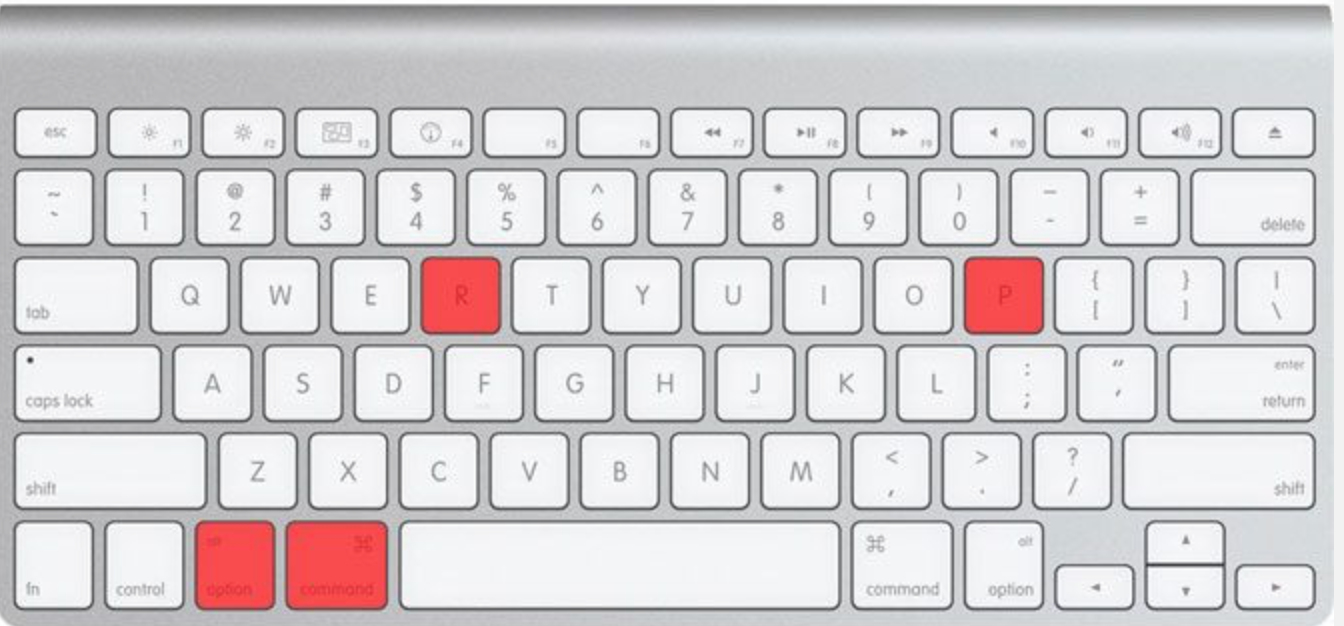
und lasse die Tasten erst dann los, wenn nach dem ersten ein zweiter, lauter Startton erklingt und sofort danach die drei Tasten "option cmd R" (leitet die Installation des höchstmöglichen MacOS über die Internet-Recovery ein --> Monterey) gedrückt hältst, bis das Apple Logo oder der Ladebalken erscheint.
Hier dann
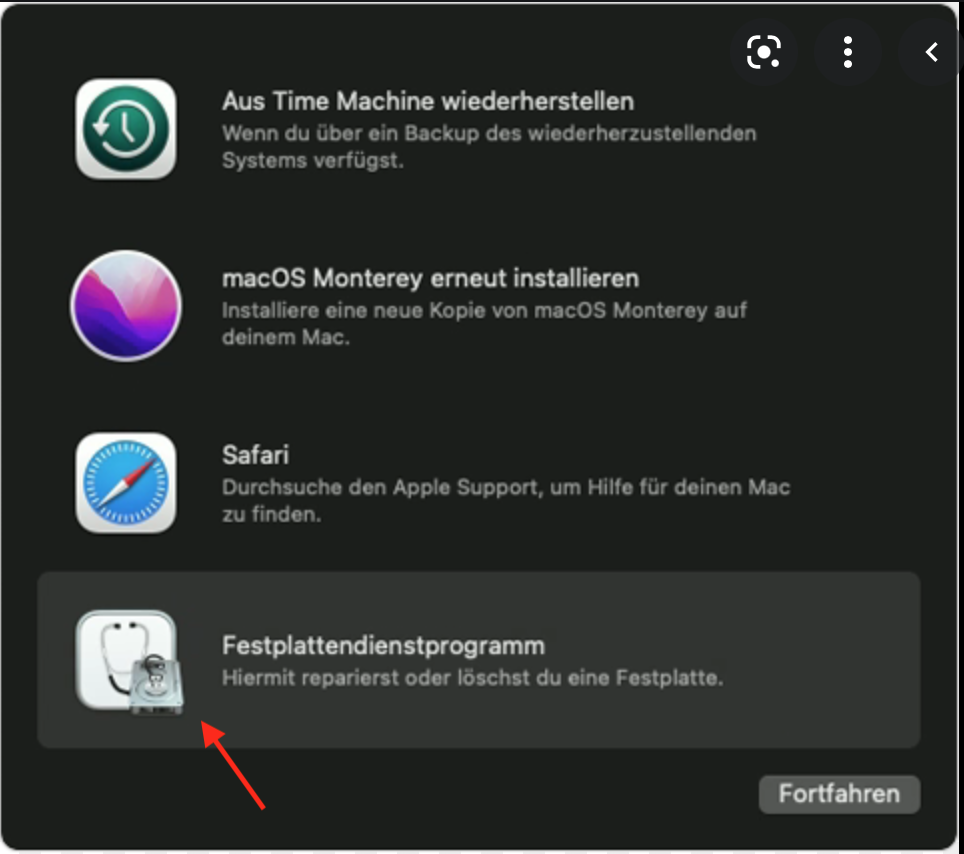
mit FPDP wie oben SSD löschen (APSF❗️, GUID...), FPDP beenden und
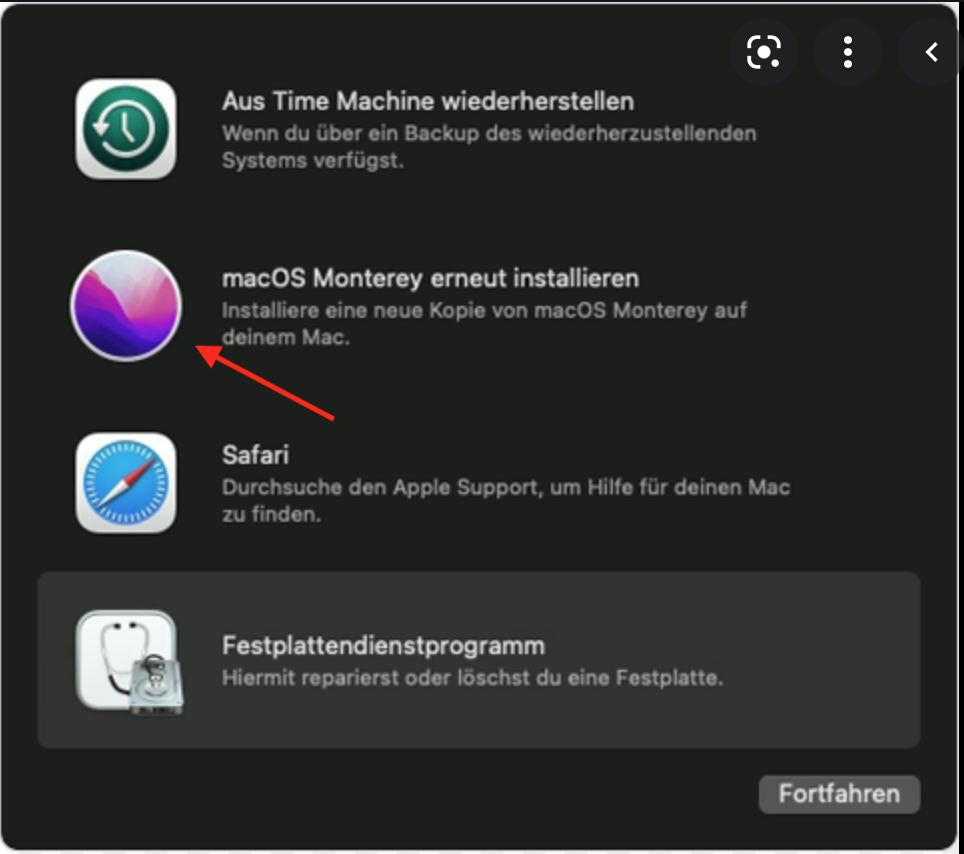
"macOS Monterey erneut installieren" anklicken und weiter wie oben...
Nach einer guten Stunde solltest du hierher gelangt sein
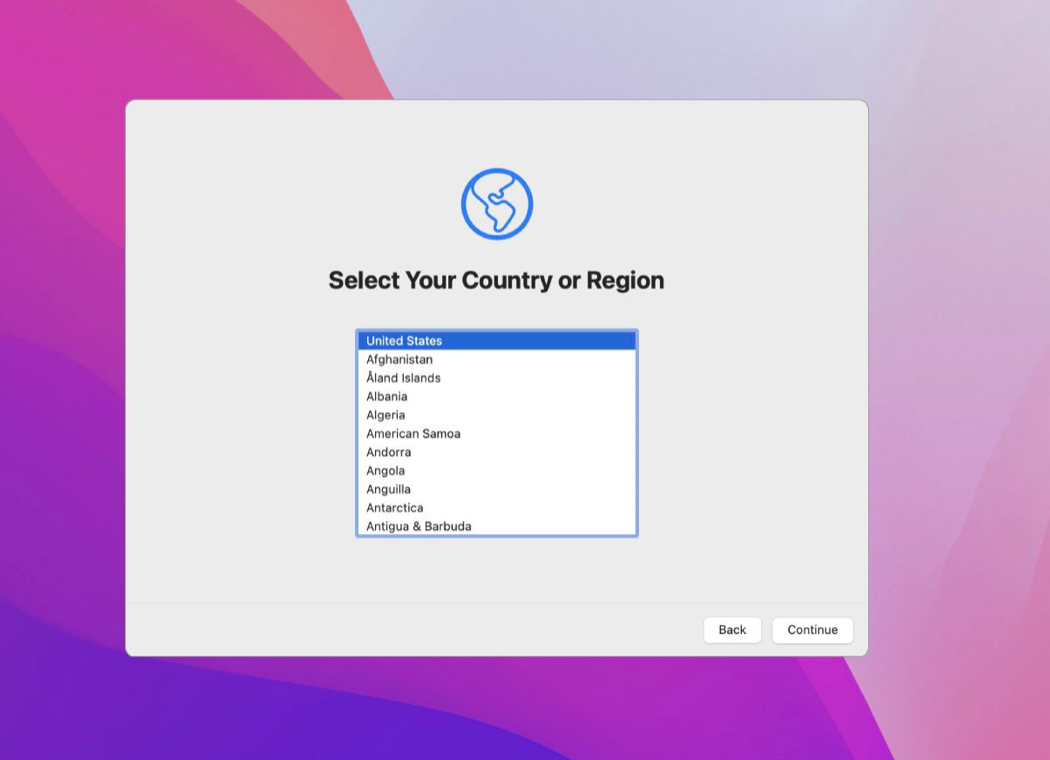
und solltest Monterey in deutsch einrichten können 🍀